●HotSpot

公衆無線LANは月会費も高いし、ちょっとしか使わないのに1日利用権しかないので、利用しづらいなと思っていたのですが、Niftyの会員であれば HotSpot を 1分8.4円で利用できます。説明のページはこちらです。
HotSpotの 1Day Passport は 500円なので、1時間以内(実際には59分以内)であれば、上記の 1分 8.4円のほうがお得です。それでも、メールとWebのチェックくらいなら10分位なので、お気軽に利用できます。
無線LANで 0033 という SID が現れたら、それは HotSpot と思ってよいと思います。
●デスカット
昨日は空き時間を利用して、デスカット新宿西口店でお仕事しました。ちなみに以下の写真は新宿西口店ではありません。新宿西口店は窓に向かった席が多く、エルタワーが良く見えます)

たまにはオフィスを離れて、1人で仕事をするのもいいものです。ここは、ブース席ですが、完全に仕切られているので、周りの人の目は気になりません。(キーボードの音はするけど)
ネックといえば、料金が高いことでしょうか?
15分
メンバー 340円
ビジター 530円
です。ただ、現在3ヶ月間入会無料キャンペーン中なので、メンバー料金で利用できます。それでも3時間で4,080円。ちょっと高いですね。
これからもいろいろな場所を調査してみようと思います。SHARPがやっている、モバイル口コミデータベースも参考になります。
●バーコードリーダーと蔵書管理
蔵書管理のために、バーコードリーダーを買いました。USB接続用です。
以下のリンクは同じ会社、同じ商品のリンクです。この商品を買うにあたって、秋葉原や、インターネットのサイトをいろいろ調べてみましたが、これが一番安くて信頼性も高そうなので購入しました。
Amazon

エフケイシステム CCDバーコードリーダー&スタンドセット TSK-U USB接続 TSK-U amazonset
Amazonでも、楽天でも同じ商品を購入できますが、送料を入れると
Amazon (商品)8400円+(送料・全国同一料金?)500円=8900円
楽天 (商品)7500円+(送料・関東)600円=8100円
となり、楽天のほうが安いです。ただ、Amazon は特別セットでスタンドも付いています。私は楽天で買いました。
購入後、バーコードリーダー本体の「ISBNの設定」を有効にするだけで、すぐに使用できます。
仕組みとしては、バーコード上で、リーダー本体のボタンを押すだけで、実際にキーボードで数字を打っているようにPCへ入力され、画面に表示されます。
実際に、本の裏表紙のバーコード(通常は2つあるので、上のバーコード)にリーダーをあてて、ピッ、ピッと押していくだけで、どんどんPCへ取り込まれて行きます。
バーコードリーダーとともに使用するお勧めソフトは、以前ご紹介した私本管理plusです。バーコードの利用も想定されているので、連続してISBN番号を取り込んだ後、一括でAmazonから本の情報をダウンロードできます。
あるいは、英語版ではありますが、MediaManというソフトもGUIがきれいで、まるで本棚に本が並べられているような画面にすることも出来ます。(無料です $39.95になりました。)
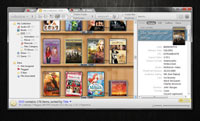
もちろん、日本の書籍の情報も Amazon.co.jpからダウンロードできますが、私本管理plusのように、連続してバーコードリーダーで入力することは出来ません。また、webカメラでバーコードを読み取ることができるようですが、私の環境では動作しませんでした。フォーラムを見るとかなり環境に依存するようですので、ご注意ください。(私はあきらめてバーコードリーダーを買いました)
注意事項ですが、目を離したすきに、子供が遊んでバーコードをスキャンすると、無意味な数字が入力されます。お子様をお持ちのご家庭はお気をつけ下さい。
最近、1日で本を何冊も買うことが多く、どれだけ買ったか分からなくなってきましたので、これを使用して記録を付けていく予定です。
●Microsoft Fingerprint Reader
![Microsoft Fingerprint Reader [DG2-00003]](http://rcm-images.amazon.com/images/P/B0006O4IDA.09.MZZZZZZZ.jpg)
Microsoft Fingerprint Reader [DG2-00003]
本日のお勧めは(って、そういう目的のblogでは無いのですが)、マイクロソフト フィンガープリント リーダーです。
みなさんも、いくつもWebサイトのIDをお持ちだと思いますが、このフィンガープリント リーダーを使うと、指一本でログオンできます。(ユーザIDパスワードは必要ありません)
やりかたは、ログオンの認証画面で、フィンガープリント リーダーの上に指1本載せるだけです。
IDやパスワードの登録の仕方も簡単で、認証画面で、また指1本載せると登録画面になります。(画面を参照してください)
マイクロソフトはセキュリティを強化するための機能ではないという理由で、機密データ保護の用途としては推奨していませんが、自宅で使う分にはかなり便利だと思います。
アマゾンのレビューを見ると、いくつか使えない場面があるそうですので、確認してからご購入ください。私が使うサイト、環境では今のところ問題は出ていません。
久しぶりに面白いツールに出会えました。
他にも、キーボードにフィンガープリント リーダーが付いていたり、マウスとセットのものもあるようなので、ご紹介しておきます。

Microsoft Optical Desktop with Fingerprint Reader
![Microsoft Wireless IntelliMouse Explorer with Fingerprint Reader [DG3-00005]](http://rcm-images.amazon.com/images/P/B0007IH83M.09.TZZZZZZZ.jpg)
Microsoft Wireless IntelliMouse Explorer with Fingerprint Reader [DG3-00005]
●検索するためのソフトウェア
昔作った資料やメールを整理するにはどうしていますか?
私は、とりあえず、マイドキュメントに全部入れて、後で検索をかけています。
マイドキュメントは別のPCと同期をかけて、パソコンが壊れてもファイルは
消失しないようにしています。
使ってきたソフトは
サーチクロス
http://www.villagecenter.co.jp/soft/searchx/
MSN Toolbar Suite
http://beta.toolbar.msn.com/
Copernic Desktop Search
http://www.copernic.com/en/products/desktop-search/download.html
Google デスクトップ(日本語ベータ版)
http://desktop.google.co.jp/?promo=app-gds-jp-v1-1
などがあります。正式に日本語対応なのはサーチクロスと Google デスクトップ
(ベータ)ですが、個人的にはCopernic Desktop Searchが一番使いやすいと
思っています。
特に、検索のキーワードを入れている最中でもドキュメントが検索されて
だんだん絞られていったり、Word や Excel, PDF でもクリックひとつで
プレビューが見られるのが秀逸です。ただ、日本語のテキストファイルが
検索できないのだけが残念です。
現在はサーチクロスと Google デスクトップを併用しています。
サーチクロスはファイル名やメールのタイトルだけでも検索できるので
重宝しています。Google はやはり検索速度が早いのと、日本語のファイルでも
しっかり検索できるところが良いですね。残念ながら、サーチクロスは
インデックスの作成が遅いので、たまにしか、インデックスを更新していません。
このような検索ソフトは今後も進化していくと思いますが、それまでに
検索できるソフトをそろえていくことが重要です。
私はメールソフトに Outlook(Express ではない)と Becky! を併用して
いますが、Becky! はサーチクロス以外は対応していません。(海外ソフトなので
あたりまえなのですが)今後はメールは全て Outlook で管理していくことに
なると思います。(複数のメールアドレスの管理がちょっと面倒なのですが)
Becky! は初期バージョンから使用していただけに、愛着はありますが。
今後もいろいろなソフトを使用していくと思いますが、併用するソフトの
相性も考えながら、選択していく必要がありますね。
●個人の情報共有で使っているソフトウェア
この blog をはじめてから、フォトリーディングや本の紹介しかしておりませんでしたので、私のもう1つのテーマである、こちらについて、さわりだけ書きたいと思います。(今日はアフィリエイトは一切ありません)
・個人の情報共有 (自分の必要な情報を、外出先、会社、自宅でどう保持するか、共有するかを考えます。主にパソコンやPDA、手帳を使用します)私の場合、会社と、自宅にデスクトップ型のPC、そしていつもノートPC + PocketPC を持ち歩いています。何かを調べたいとき、何かを記録したいときは、いつでもどこでもすばやく情報にアクセスできることが必要になります。 実際に情報を調べるよりも、環境を整える方に時間をかけているかも知れません。
私がソフトウェアを購入する際にポイントとなるのは以下の項目です。必ずしも全て一致するものを購入しているわけではありませんが、重要度はかなり高いです。
・見た目が洗練されているもの(人が見てかっこいいと思われた方が良いですよね)・複数のPCに入れてもライセンスがかからないか、安く済むもの(最低でも3台分は購入しないといけないので)
・データファイルがネットワーク上で共有できるもの(複数のPCで共有するためです)
・英語版であっても日本語が問題なく使えれば可
結局かなりのソフトウェアを利用しているのですが、今も昔も情報が少なくて、調査にかなり時間をかけたのが以下のソフトです。
・TimeTTracker (日々の仕事の作業記録ソフト。PocketPC とも同期できる)・ClipMate(クリップボード共有ソフト、ネットワークを介して複数のPCで共有可能)
・MindManager(マインドマップ作成ソフト。最近は日本でも有名ですが。)
・RSS Bandit(RSSリーダー。ネットワーク上でリストや未読を共有できます。こちらは日本語でもかなり情報はありますね。)
なぜか、全部英語版になってしまいました。もちろん、日本語版 Windows XP 上で普通に日本語で使用しています。
日本語が通れば、絶対に使いたいのが PlanPlus for Microsoft Outlook です。このソフトは紙の手帳で有名なフランクリンプランナーを Outlook 上で同じように使用するためのソフトです。日本語にいくつか問題があって、現在もまだ使用できていません。
ご要望があれば、これらのソフトについても書いて行こうと思います。



